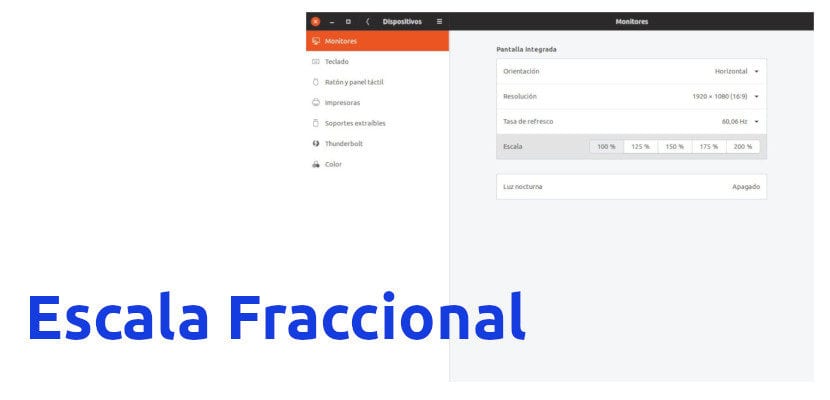
Hingga saat ini, saat menghubungkan komputer dengan Ubuntu ke monitor HiDPI, kami harus memilih untuk menampilkan gambar dalam nilai integer, yaitu 100%, 200%, dll. Ini telah berubah, sebagian, dengan peluncuran Ubuntu 19.04 Disco Dingo dan GNOME 3.32. Dan salah satu hal baru yang datang bersama dengan versi terbaru Ubuntu adalah apa yang dikenal sebagai Skala Pecahan o Fractional Scaling, yang akan sangat meningkatkan apa yang ditampilkan saat menghubungkan komputer kita ke monitor HiDPI.
Seperti yang dapat kita simpulkan dari kata "pecahan", sekarang kita dapat membagi perbesaran gambar Ubuntu kita menjadi pecahan saat kita menghubungkannya ke monitor eksternal. Seberapa banyak akan tergantung pada komputer yang kita gunakan, dengan kemungkinan 100%, 125%, 150%, 175% dan 200% di laptop dengan layar Full HD dan tetap di 150% di komputer dengan resolusi lebih rendah. Mulanya, fungsinya dalam tahap percobaan dan seharusnya hanya di sesi Wayland, tapi Marco Trevisan telah menemukan cara mengaktifkannya di sesi X11 juga.
Perintah untuk mengaktifkan Skala Pecahan
Perlu diingat bahwa fungsi ini masih dalam tahap percobaan, yang berarti kita tidak boleh menggunakannya untuk pengujian jika kita ingin memastikan semuanya bekerja dengan benar. Jika lebih aman, opsi tersebut dapat diaktifkan dengan cara yang lebih sederhana. Itu perintah untuk mengaktifkan Skala Pecahan suara:
- Untuk Wayland:
gsettings set org.gnome.mutter experimental-features "['scale-monitor-framebuffer']"
- Untuk X11
gsettings set org.gnome.mutter experimental-features "['x11-randr-fractional-scaling']"
Jika kami ingin mengembalikan pengaturan ke keadaan semula, kami akan melakukannya dengan perintah ini:
gsettings reset org.gnome.mutter experimental-features
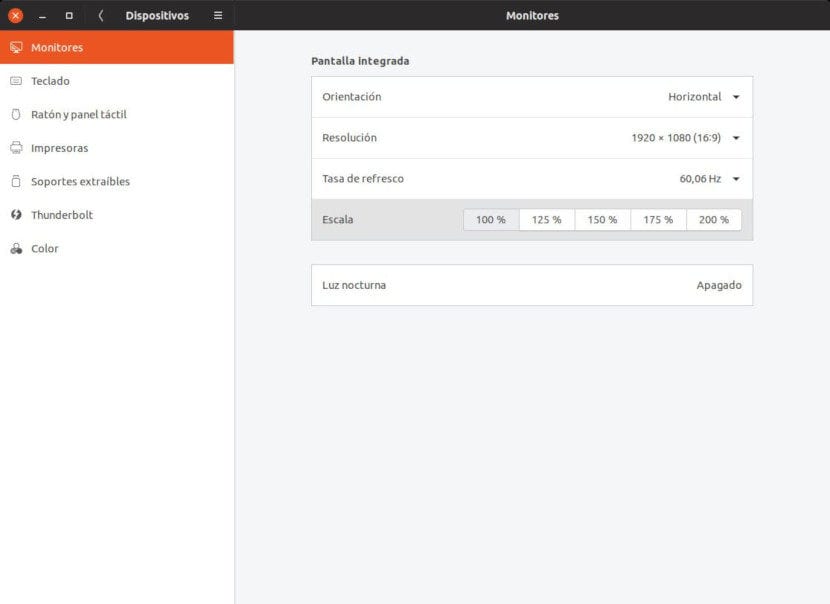
Kami dapat mengakses opsi yang baru diaktifkan, yang dapat Anda lihat di gambar sebelumnya, dari Pengaturan / Perangkat / Monitor, baik di Wayland dan X11. Secara pribadi, karena saya tidak membutuhkannya, saya suka semuanya sempurna dan ini adalah sesuatu dalam tahap percobaan, saya membiarkannya seperti saat menginstal dari awal. Dan kau?
